顾名思义,Windows 临时文件是某些程序在您的设备上使用时创建的文件。这些文件可以快速添加并占用宝贵的存储空间。 磁盘清理是一个程序,可让您快速删除不必要的文件,包括临时
顾名思义,Windows 临时文件是某些程序在您的设备上使用时创建的文件。这些文件可以快速添加并占用宝贵的存储空间。
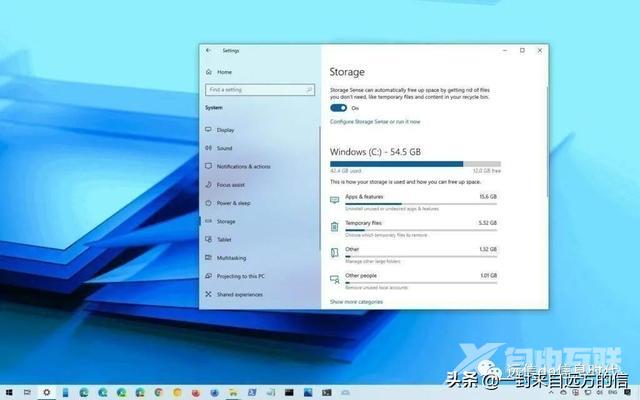
磁盘清理是一个程序,可让您快速删除不必要的文件,包括临时文件。要启动磁盘清理,请在 Windows 搜索栏中键入“磁盘清理”,然后单击搜索结果中的应用程序。
Windows 磁盘清理窗口将打开。选中要删除的每种临时文件类型旁边的框,然后单击“确定”。
将立即出现一条弹出消息,要求您确认。然后系统将开始删除选定的临时文件。
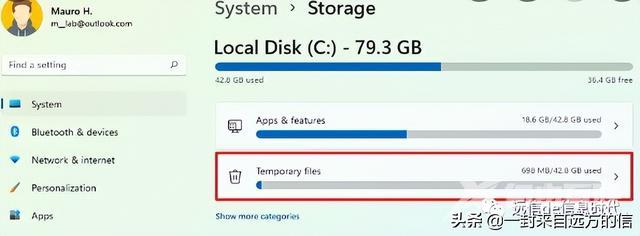
首先,通过单击桌面左下角的 Windows 图标打开设置,然后单击看起来像 “洗衣机” 的图标。或者,按 Windows+I。在这里,您将单击左侧面板中的“系统”选项,然后单击“存储”。在下一个屏幕上,从 Windows 组 (C:) 转到“临时文件”。您的系统认为临时文件的列表将出现。选中所需文件旁边的框,然后单击“删除文件”。
如果你喜欢自己做一些操作,你也可以从文件资源管理器中手动删除临时文件。
您可以使用快捷方式,而不是通过多层文件夹来尝试找到 Temp 文件夹。首先,按 Windows+R 打开“运行”应用。打开后,在文本框中键入 %temp%,然后您可以从那里完全删除您想要的任何内容。
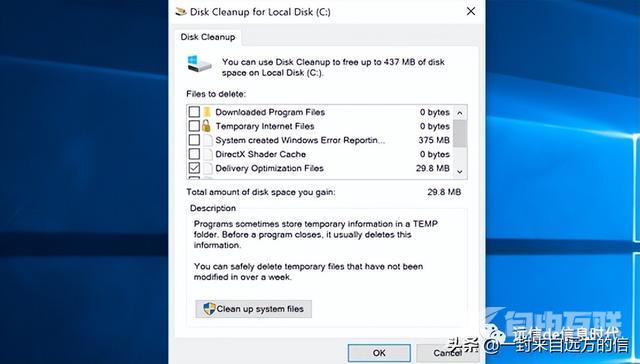
简而言之,您需要做的就是按 CTRL+A+DELETE。之后不要忘记清空垃圾箱。
文件夹临时文件